Le pavé numérique est un outil indispensable pour ceux qui doivent souvent saisir des chiffres. Mais, tous les claviers ne disposent pas d’un pavé numérique physique, en particulier ceux des ordinateurs portables plus compacts. Heureusement, Windows offre une solution simple grâce à son clavier visuel intégré. Je vais vous montrer comment utiliser et activer le pavé numérique sur un clavier virtuel Windows, même si votre clavier n’en est pas équipé.
Qu’est-ce que le pavé numérique et pourquoi est-il utile ?
Le pavé numérique vous permet de saisir rapidement des chiffres, des symboles mathématiques et certaines fonctions spécifiques. Si vous travaillez souvent avec des données numériques, par exemple dans Excel, cet outil vous aide à entrer et manipuler les chiffres plus efficacement.
Si votre clavier n’a pas de pavé numérique, entrer des chiffres peut devenir pénible. Heureusement, le clavier virtuel de Windows offre une solution pratique en reproduisant cette fonction directement à l’écran.
Utiliser le clavier visuel de Windows pour saisir des chiffres
Si votre pavé numérique ne fonctionne pas ou si votre clavier en est dépourvu, le clavier visuel Windows vous permet d’accéder à toutes les touches d’un clavier classique, y compris le pavé numérique. Voici comment l’utiliser :
- Tout d’abord, cliquez sur le bouton « Démarrer » de Windows.
- Ensuite, dans la barre de recherche, tapez clavier visuel.
- Sélectionnez le résultat « Clavier visuel » dans la liste des résultats.
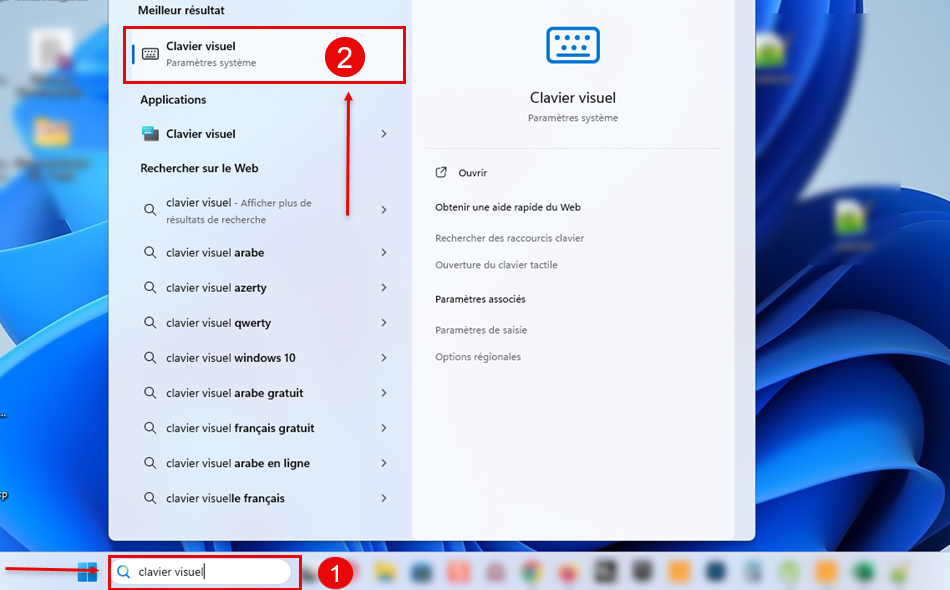
Cela ouvrira une clavier virtuel semblable à celui-ci :
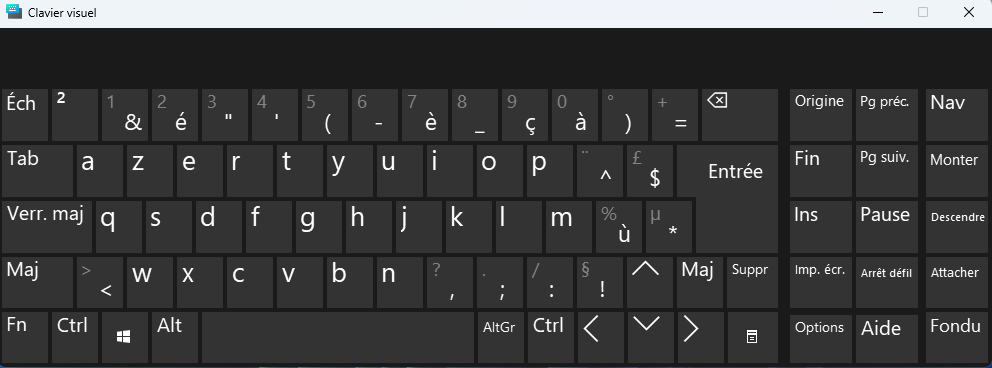
Le clavier visuel contient la plupart des touches d’un clavier standard. Vous pouvez l’utiliser avec n’importe quelle application pour saisir des chiffres et du texte. Il vous suffit de cliquer sur les touches avec le curseur de votre souris.
Activer le pavé numérique sur le clavier visuel
Le pavé numérique est désactivé par défaut sur le clavier virtuel Windows, mais vous pouvez l’activer. Commencez par ouvrir le clavier visuel, comme expliqué précédemment. Ensuite, cliquez sur le bouton Options, que vous trouverez dans le coin inférieur droit du clavier virtuel.
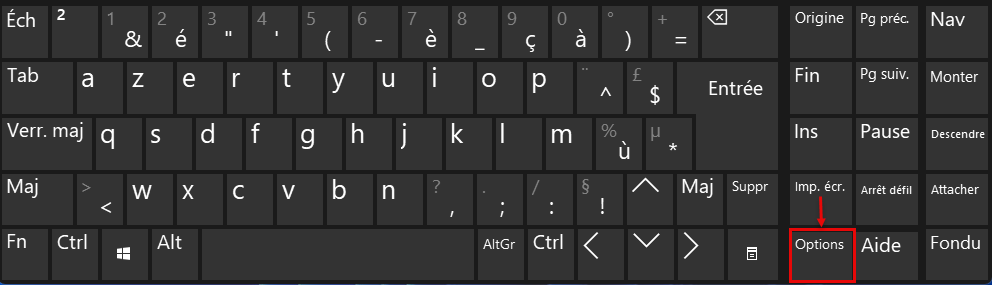
Une fenêtre s’affichera avec plusieurs options. Il vous suffit de cocher la case Activer le pavé numérique, puis de valider en cliquant sur OK. Cette action fera apparaître un pavé numérique virtuel sur l’écran.
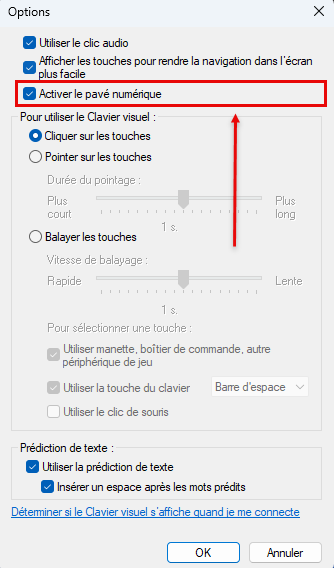
Une fois activé, vous pourrez utiliser ce pavé numérique virtuel comme s’il s’agissait d’un pavé physique pour saisir rapidement des chiffres.
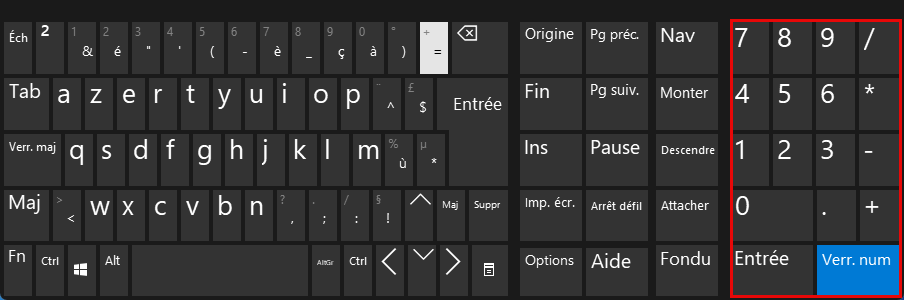
Conseil : Si vous utilisez souvent des chiffres, pensez à épingler le clavier visuel pour y accéder plus facilement à l’avenir.
Utiliser le pavé numérique virtuel pour d’autres touches manquantes
Le clavier visuel de Windows ne se limite pas uniquement à la saisie de chiffres via le pavé numérique. En plus des chiffres, ce clavier virtuel vous permet également d’accéder à des touches supplémentaires qui peuvent ne pas être présentes sur votre clavier physique. Cela est particulièrement utile pour les utilisateurs d’ordinateurs qui manquent de certaines touches spécifiques, comme les symboles, les caractères spéciaux ou même certaines fonctions.
Si, par exemple, vous avez besoin de saisir un symbole monétaire, un caractère accentué ou un signe mathématique que vous ne trouvez pas sur votre clavier actuel, vous pouvez facilement les localiser sur le clavier virtuel. Windows intègre la plupart des touches d’un clavier standard, y compris les symboles que vous pourriez avoir du mal à trouver. Il suffit de naviguer avec votre souris pour cliquer sur ces touches et les insérer directement dans votre document.
De plus, pour les utilisateurs qui ont besoin de touches spécifiques pour certaines langues ou des caractères rarement utilisés, Le clavier visuel est une solution idéale. Cela évite d’avoir à chercher des raccourcis compliqués ou à utiliser des combinaisons de touches.
Pour en savoir plus sur les solutions aux problèmes de clavier, consultez cet article sur la réparation du pavé numérique.
bonjour, mon clavier numérique sur coté droit pour mes chiffres ne fonctionne pas , pouvez -vous m’aider a régler ce problème qui me gène . sur mon pc lenovo ideapad 100. merci